כיצד להזרים מוסיקה באמצעות אמזון שלך הד
אמזון Alexa מציעה את הבית הרבה השירות ונוחות. מ בינה מלאכותית שיכולה לעזור לך לנהל את לוח הזמנים שלך למספר עצום של מיומנויות שיכולים להפוך את היום שלך יותר קל או מהנה יותר, יש כל כך הרבה תכונות כדי להבין שזה יכול להיות קצת מוחץ.
בעוד כמה אנשים יקנו אמזון הד עבור היכולות Alexa, זה גם מבצע די טוב בתור רמקול עבור השירים האהובים עליך גם כן. להלן נוכל לכסות כמה דרכים להזרים מוסיקה דרך אמזון הד בדרך הקלה.

ישנן מגוון דרכים לגשת להגדרות Alexa Amazon, אבל מדריך זה יתמקד בתהליך באמצעות מכשיר iOS. בעקבות השלבים צריך להיות כמעט זהה על אנדרואיד, ועל אותו הדבר באמצעות פורטל האינטרנט ב alexa.amazon.com.
בצע את השלבים הבאים, ואתה תהיה והפעלה מוכן זרם רק כמה דקות! כמו כן, הקפד לבדוק את ההודעה שלנו על איך להקשיב אודיו שמע על מכשיר הד שלך.
לפני שנתחיל עם היבט המוסיקה של אמזון הד שלך, תצטרך לוודא שיש לך את אמזון Alexa App.
נווט ל- App Store (iOS) או לחנות Play (Android) ולהוריד את האפליקציה בתמונה שבהמשך.
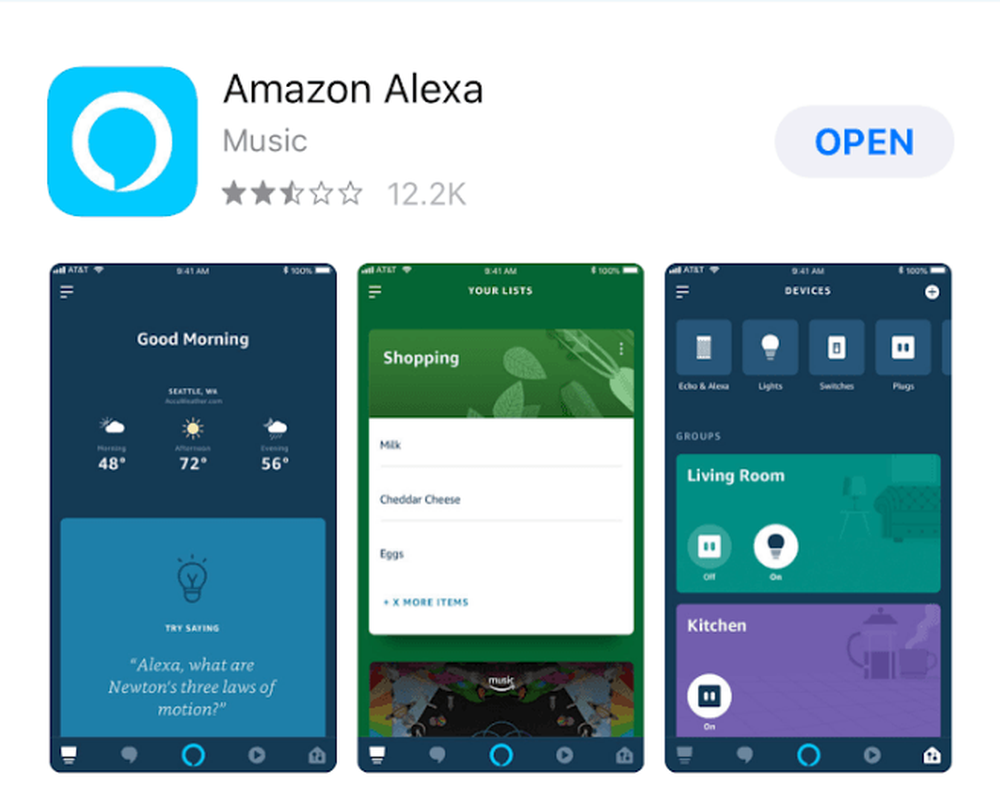
הזרמת מוסיקה דרך אמזון ראש
אם יש לך חשבון 'אמזון פריים', תהיה לך גישה אוטומטית למיליוני שירים שונים. שדרוג אמזון מוסיקה Unlimited Ups כי סכום של 10s של מיליוני שירים, מקיפה פחות או יותר כל ז 'אנר ואמן אתה יכול לחשוב על.
בין אם אתה משתמש אמזון ראש או אמזון מוסיקה ללא הגבלה, את תהליך קבלת שירות הזרמת והפעלה היא די דומה. תוכל גם להיות מסוגל להתחבר שירותים כמו Spotify, Pandora, או iHeartRadio הבאים בערך באותו תהליך.
שלב 1. פתח את היישום Amazon Alexa ופתח את סרגל הצד באמצעות לחצן התפריט בפינה השמאלית העליונה של המסך.
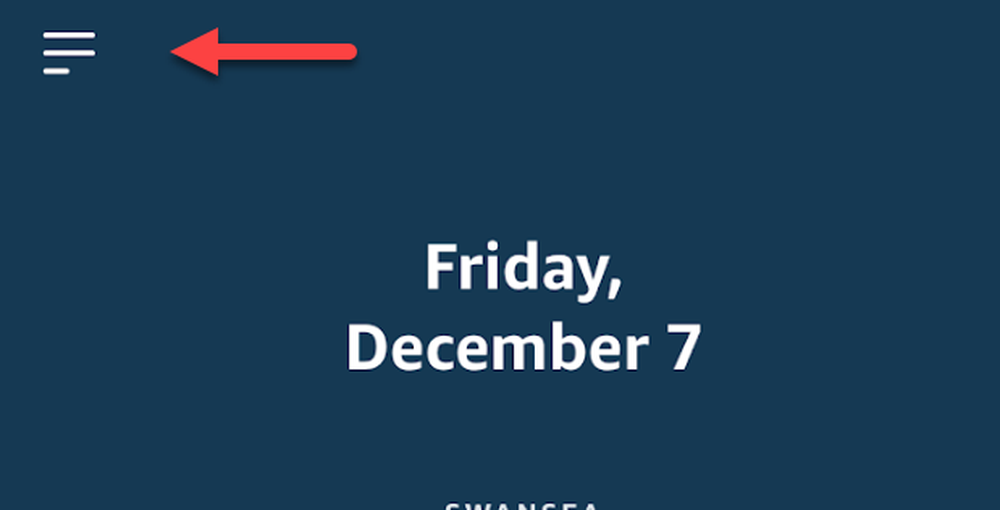
שלב 2. בחר את האפשרות עבור מוסיקה וספרים.
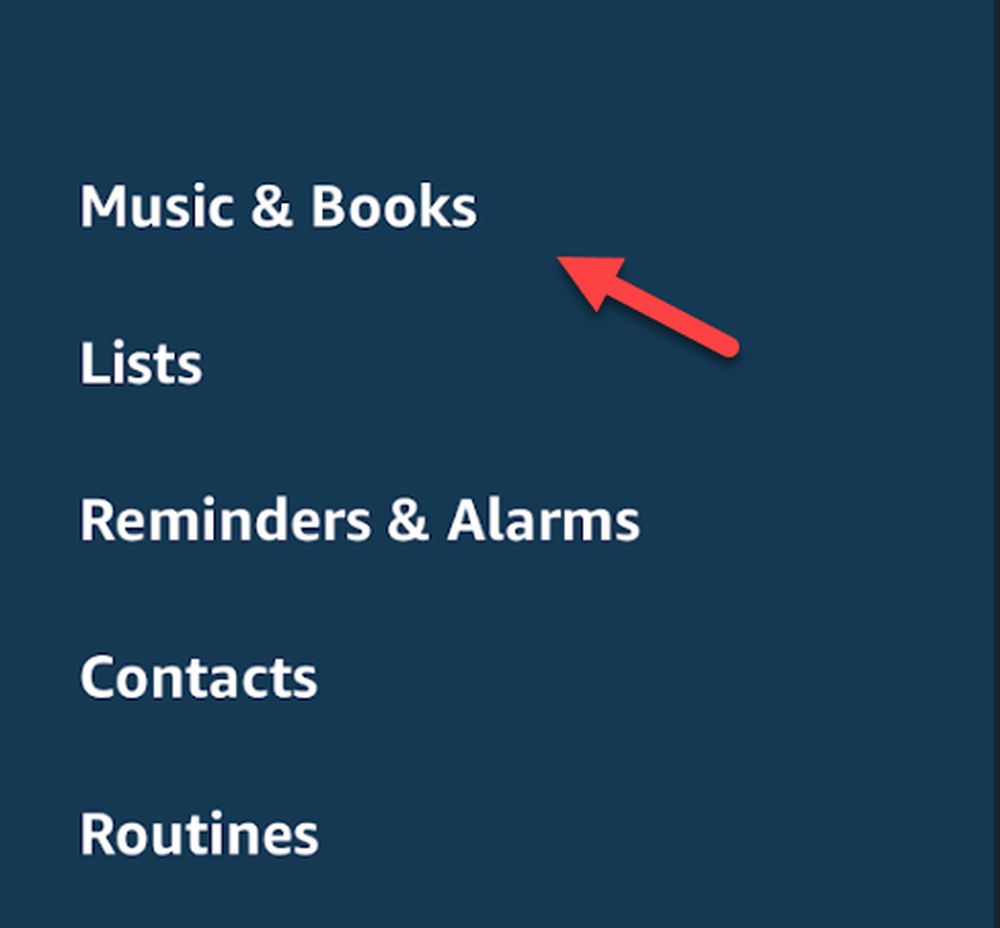
שלב 3. ישנם שני חלקים עיקריים לתפריט הבא: בחירת התקן, ובחירה בשירות. בחלק העליון של המסך, תוכל לבחור את מכשיר ה- Echo שברצונך להזרים אליו.
להלן, יש רשימה גדולה של שירותי מוסיקה תואמים, כי אתה יכול להתחבר ולשלוט באמצעות היישום Alexa. למטרות מדריך זה, נשתמש בשירות המוזיקה של אמזון.
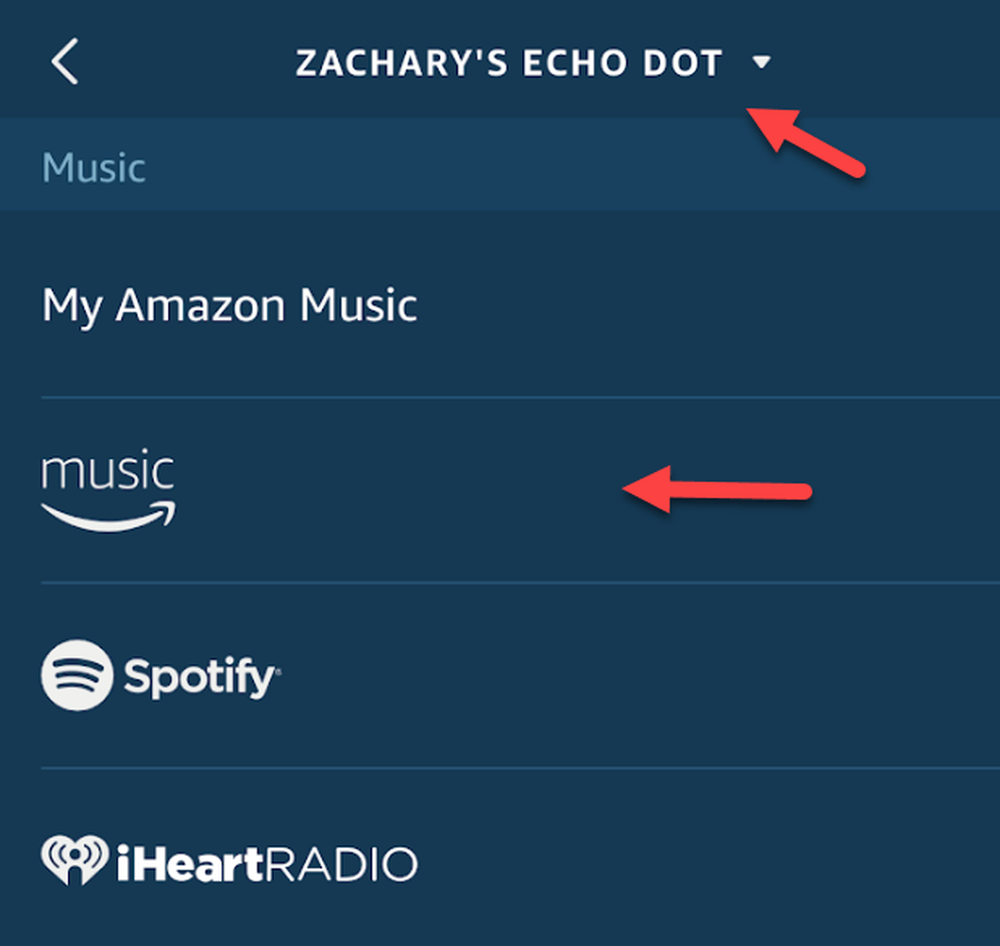
שלב 4. התוכן של המסך הבא יהיה תלוי איזה שירות בחרת, אבל עבור אמזון ראש, תהיה לך את היכולת לבחור בין תחנות רדיו או רשימות השמעה. בחר את התוכן שאתה אוהב והמוזיקה שלך צריכה להתחיל לזרום למכשיר הד שלך!

לאחר שחיברת את החשבונות שלך וסנכרנת את האפליקציה Alexa עם הרמקול שבחרת, תוכל לעקוף את השלבים הבאים ולהשתמש בפקודות אלקסה, נגן רדיו iHeart, או אלכסה, שחק את ספוטיפי.
הזרמת מוסיקה באמצעות
לאחר הד שלך מחובר באינטרנט, אתה יכול למעשה לעקוף את Alexa App לחלוטין ולהשתמש בחיבור Bluetooth כדי לנגן מוסיקה דרך הטלפון שלך.
זה בעצם מאפשר לך להעביר את כל השמע מהטלפון דרך הרמקול, אשר פותחת את היכולת להזרים אודיו מכל שירות שאתה יכול לגשת על המכשיר.
שלב 1. הגדרת שיוך Bluetooth באומרו "אלקסה, זוג,"בזמן שההתקן הנייד שלך נמצא בקרבת מקום.
החלק הבא של התהליך הוא לנווט לתפריט Bluetooth בטלפון. השלבים הבאים מיועדים ל- iOS, אך Android אמור להיות בדרך כלל כמה רצפים של פתיחת ההגדרות וניווט לתפריט ה- Bluetooth.
שלב 2. פתח את ה הגדרות אפליקציה.
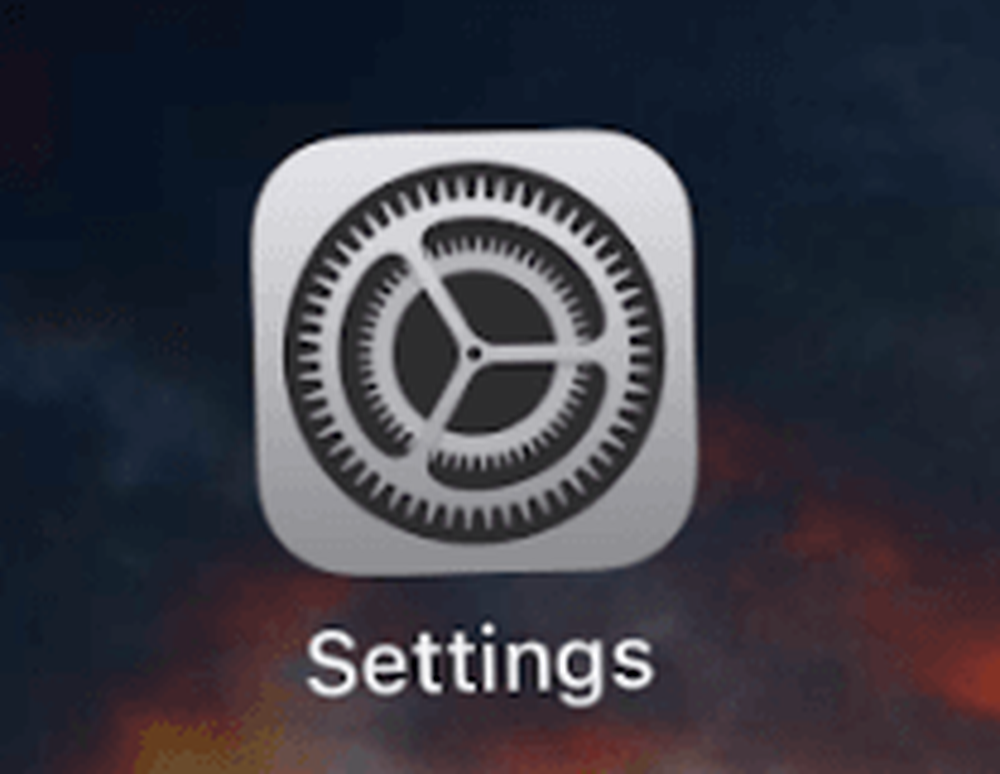
שלב 3. הקש בלוטות.
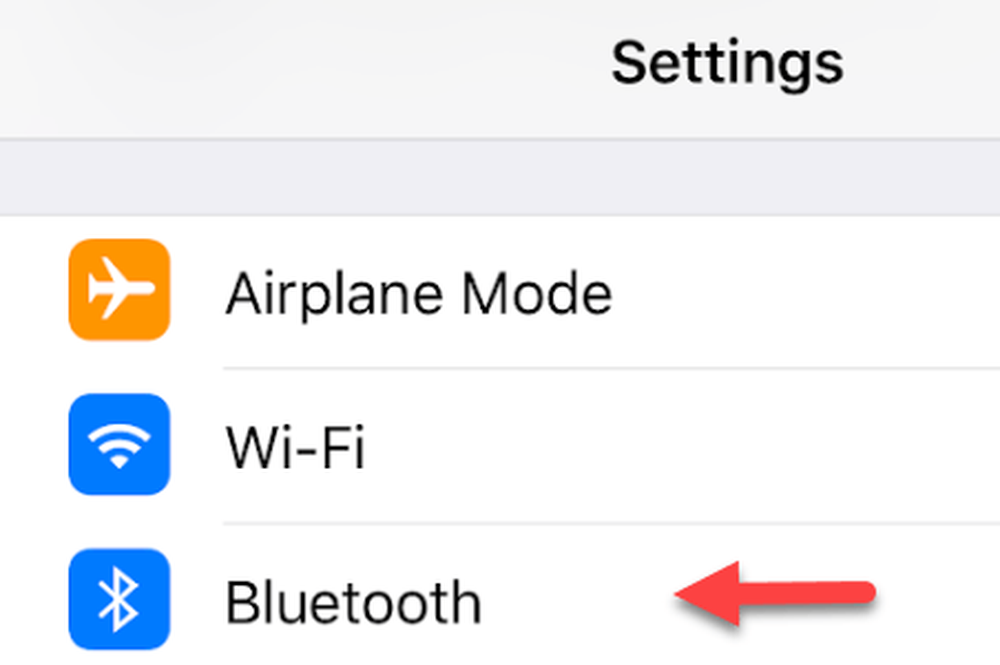
שלב 4. אם מכשיר הד שברשותך נמצא במצב התאמה, עליך לראות אותו מופיע במסך זה מכשירים אחרים.
הקש עליו כדי להוסיף אותו לתפריט, וודא שהטלפון מחובר לרמקול החכם ברשימת Bluetooth.
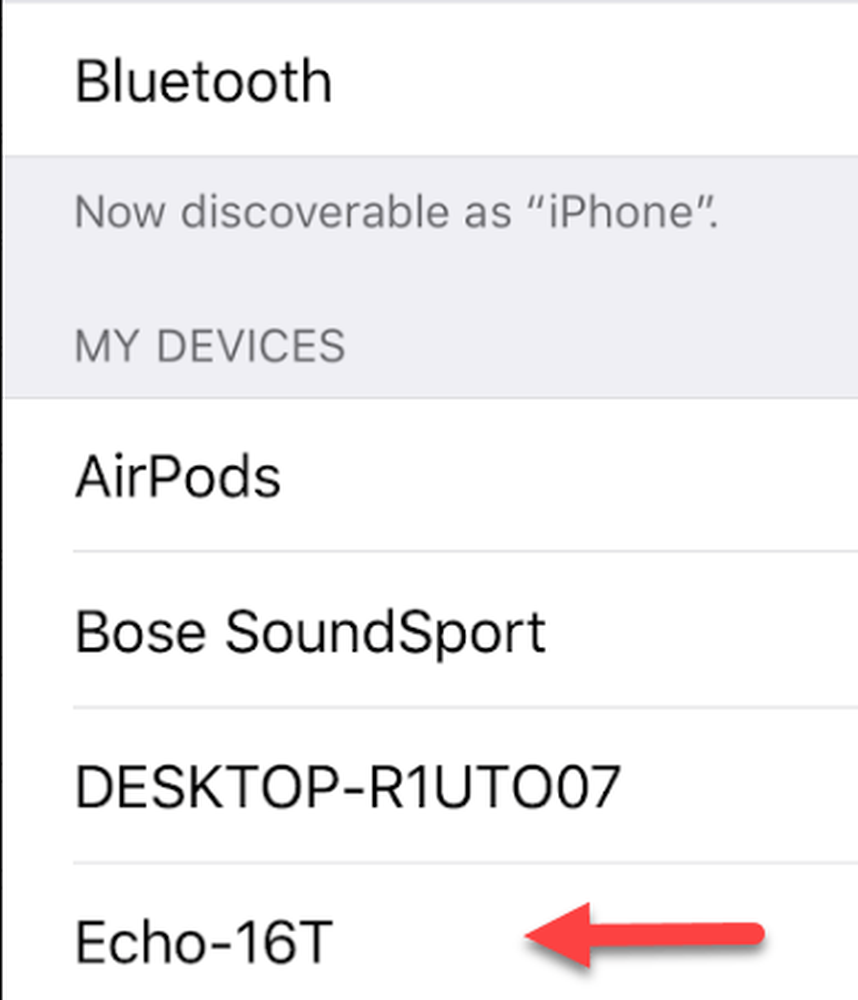
שלב 5. מצא את המוסיקה שאתה רוצה לשחק באמצעות הדובר שלך, וליהנות מנגינות האהובים עליך על המכשיר הד שבחרת!
לאחר שתבצע תהליך הגדרה ראשוני זה, באפשרותך לחבר או לנתק את מכשיר הד שלך לטלפון באמצעות פקודות קוליות כגון "Alexa, התחבר אל [שם ההתקן]" או "Alexa, נתק מ- [שם המכשיר].
אמנם יש בהחלט כמה חישוקים לקפוץ דרך כדי לקבל אמזון שלך הד להגדיר את המוזיקה זרם, אתה בדרך כלל להיות מסוגל לנגן רצועות ולהתאים את ההגדרות רק באמצעות הקול שלך קדימה.
מאז הד הוא למעשה דובר Bluetooth חכם, תוכל גם להיות מסוגל לחבר את זה למחשב או כל נגן מדיה אחר התואם ל- Bluetooth כדי לנגן אודיו בכל המכשירים שלך. תהנה!




